WhatsAppi olekut iPhone’is ei kuvata? 8 viisi selle parandamiseks!
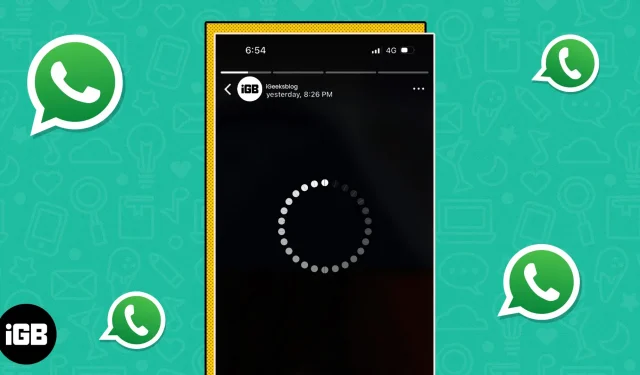
WhatsApp Status võimaldab kasutajatel üles laadida pilte või videoid, mis kaovad automaatselt 24 tunni pärast. Paljudel kasutajatel on probleem, kus nad ei saa vaadata ühe oma kontakti või mõnel juhul kõigi oma kontaktide üleslaaditud olekut. Kui olete üks neist, oleme teile abiks koostanud selle juhendi. Lugege edasi, et teada saada, kuidas parandada WhatsAppi olekut, mida iPhone’is ei kuvata.
- Mobiilse andmeside ja Wi-Fi vahel vahetamine
- Kontrollige, kas olete kasutaja vaigistanud
- Kontrollige, kas kasutaja on teid blokeerinud
- Paluge kontaktil oma privaatsusseaded üle vaadata
- Sundsulgege WhatsApp ja taaskäivitage
- Värskenda whatsappi
- Taaskäivitage oma iPhone
- Proovige WhatsApp Webis olekut kontrollida
1. Lülituge mobiilse andmeside ja WiFi vahel
Kontaktide allalaadimisolekute vaatamiseks vajate Interneti-ühendust. Kui te ei saa oleku allalaadimist vaadata või kui oleku allalaadimist ei laadita, võib põhjuseks olla võrguühenduse probleemid. Sellistel juhtudel soovitame lülituda Wi-Fi-lt mobiil-/mobiilandmetele või vastupidi.
On suur tõenäosus, et saate kohe pärast selle muudatuse tegemist vaadata allalaaditavaid olekuid. Aeglane internetikiirus põhjustab kindlasti palju probleeme. Ma eelistan olla ilma Internetita, kui kannatan aeglase Interneti põhjustatud probleemide käes.
2. Kontrollige, kas olete kasutaja keelanud
Kuigi selle juhtumise tõenäosus on väga väike, on võimalik, et olete kasutaja kogemata vaigistanud ega saa seetõttu vaadata tema WhatsAppi oleku allalaadimisi. Keelatud kontaktide oleku allalaadimine on nüüd peidetud jaotises Keelatud värskendused vahekaardil Olek. Siit saate teada, kuidas WhatsAppis kontakti vaigistus tühistada.
- Käivitage WhatsApp → minge vahekaardile Olek.
- Liikuge allosas valikule Keelatud värskendused. See näitab kõiki lahtiühendatud kontaktide oleku allalaadimisi.
- Kui leiate nüüd otsitava kontakti oleku, puudutage keelatud kontakti olekut.
- Puudutage paremas ülanurgas kolme punkti.
- Valige hüpikaken Tühista heli heli → toksake kinnitamiseks uuesti Tühista heli.
3. Kontrollige, kas kasutaja on teid blokeerinud
Kui blokeerite kontakti WhatsAppis, on teie profiilipilt, oleku üleslaadimise teave jms kasutaja eest peidetud. Samamoodi, kui keegi blokeerib teid WhatsAppis, ei saa te ka neid andmeid vaadata. Meil on spetsiaalne juhend, mis aitab teil kindlaks teha, kas olete WhatsAppis blokeeritud.
4. Paluge kontaktil oma privaatsusseaded üle vaadata.
Nüüd, kui kasutaja ei ole teid blokeerinud ja te ei saa ikka veel vaadata nende olekute üleslaadimisi, võib põhjuseks olla see, et nad on oma oleku teie eest peitnud. Kui inimene, kelle olekut proovite vaadata, on hea sõber, võite paluda tal oma privaatsusseaded üle vaadata.
Kui see inimene pole aga lähedane sõber, soovitame talle mitte läheneda. See muudab olukorra ainult täbaramaks, kui see praegu on. Veelgi enam, kui kasutaja varjas teie eest tahtlikult oma oleku laadimist, võib tal olla selleks oma põhjused.
5. Sundsulgege WhatsApp ja taaskäivitage
Mõnikord ei värskendata/laadita rakendusi uuesti, kui need töötavad taustal pikka aega. Sel juhul soovitame teil rakendus sundida sulgema ja taaskäivitada. WhatsAppi sunniviisiline sulgemine ja taaskäivitamine võib probleemi lahendada ja laadida oleku allalaadimise teie kontaktidest.
- Käivitage oma iPhone’is rakenduste vahetaja. Ilmuvad kõik taustal töötavad rakendused.
- Minge WhatsAppi aknasse ja nipsake üles, et WhatsApp sundida.
- Taaskäivitage WhatsApp → minge vahekaardile Olek. Kontrollige, kas oleku allalaadimised on nüüd nähtavad.
6. Värskendage whatsappi
Kui te ei saa oleku allalaadimisi vaadata isegi pärast WhatsAppi taaskäivitamist, võib põhjus olla selles, et kasutate rakenduse vanemat versiooni. Samuti on võimalik, et teie seadmes töötavas WhatsAppi versioonis on tarkvaraviga. Sellest hoolimata peaksite WhatsAppi värskendama uusimale versioonile, et tagada sujuv kogemus.
- Avage oma iPhone’is App Store → puudutage profiiliikooni.
- Minge menüüsse Tulevased värskendused ja kontrollige, kas WhatsApp on loendis. Kui olete automaatsed värskendused sisse lülitanud, näete valikut Tulevased automaatsed värskendused.
- Kui WhatsAppi jaoks on saadaval värskendus, klõpsake nuppu Värskenda.
Kui värskendus on lõppenud, taaskäivitage WhatsApp ja kontrollige, kas vaatate kontaktide oleku allalaadimisi.
7. Taaskäivitage iPhone
IPhone’i taaskäivitamine taaskäivitab ka kõik seadmes töötavad aktiivsed teenused. See võib lahendada ka kõik võrguvead, mis probleemi põhjustavad. Samuti on elektrooniliste vidinate lähtestamine üks vanimaid ja usaldusväärsemaid tõrkeotsingu meetodeid. Meil on üksikasjalik juhend, mis aitab teil oma iPhone’i lähtestada, olenemata sellest, millist mudelit kasutate.
8. Proovige WhatsApp Webis olekut kontrollida
Kui ükski ülaltoodud nippidest ei aidanud, võib probleem olla ainult teie iPhone’i WhatsAppiga. Järgmine parim viis on sisse logida WhatsApp Webi ja kontrollida oma kontaktide allalaadimise olekut. Siit saate teada, kuidas WhatsApp Webi sisse logida.
- Avage oma Macis või PC-arvutis brauser ja minge aadressile web.whatsapp.com .
- Nüüd avage oma iPhone’is WhatsApp.
- Minge jaotisse “Seaded” ja valige suvand “Lingitud seadmed”.
- Siin klõpsake “Link Device” ja pärast biomeetriliste andmetega autentimist skannige oma Macis kuvatav QR-kood.
- Kui WhatsApp on allalaadimise lõpetanud, puudutage ekraani vasakus servas olekut.
Nüüd saate vaadata oma kontaktide oleku allalaadimisi.
WhatsAppi olekuvärskendusega pole enam probleeme!
Loodame, et saate nüüd vaadata oma kontaktide olekuvärskendusi. Kui teie probleem on lahendatud teistsugusel viisil kui ülalnimetatud, andke meile kommentaarides teada ja me lisame selle loendisse.



Lisa kommentaar